Die vorliegende Übersetzung wurde maschinell erstellt. Im Falle eines Konflikts oder eines Widerspruchs zwischen dieser übersetzten Fassung und der englischen Fassung (einschließlich infolge von Verzögerungen bei der Übersetzung) ist die englische Fassung maßgeblich.
Zugreifen auf Datenrepository-Aufgaben
Nachdem Sie eine Datenrepository-Aufgabe erstellt haben, können Sie über die FSx Amazon-Konsole, CLI und API auf die Aufgabe und alle vorhandenen Aufgaben in Ihrem Konto zugreifen. Amazon FSx stellt die folgenden detaillierten Aufgabeninformationen bereit:
Alle vorhandenen Aufgaben.
Alle Aufgaben für ein bestimmtes Dateisystem.
Alle Aufgaben für eine bestimmte Datenrepository-Zuordnung.
Alle Aufgaben mit einem bestimmten Lebenszyklusstatus. Weitere Informationen zu Statuswerten für den Aufgabenlebenszyklus finden Sie unterDen Status und die Details einer Aufgabe verstehen.
Sie können auf alle vorhandenen Datenrepository-Aufgaben in Ihrem Konto zugreifen, indem Sie die FSx Amazon-Konsole, CLI oder API verwenden, wie im Folgenden beschrieben.
Öffnen Sie die FSx Amazon-Konsole unter https://console.aws.amazon.com/fsx/
. Wählen Sie im Navigationsbereich das Dateisystem aus, für das Sie Datenrepository-Aufgaben anzeigen möchten. Die Seite mit den Dateisystemdetails wird angezeigt.
Wählen Sie auf der Seite mit den Dateisystemdetails die Registerkarte Datenrepository aus. Alle Aufgaben für dieses Dateisystem werden im Bereich Datenrepository-Aufgaben angezeigt.
Um die Details einer Aufgabe zu sehen, wählen Sie im Aufgabenbereich „Datenrepository“ die Option „Aufgaben-ID “ oder „Aufgabenname“. Die Seite mit den Aufgabendetails wird angezeigt.
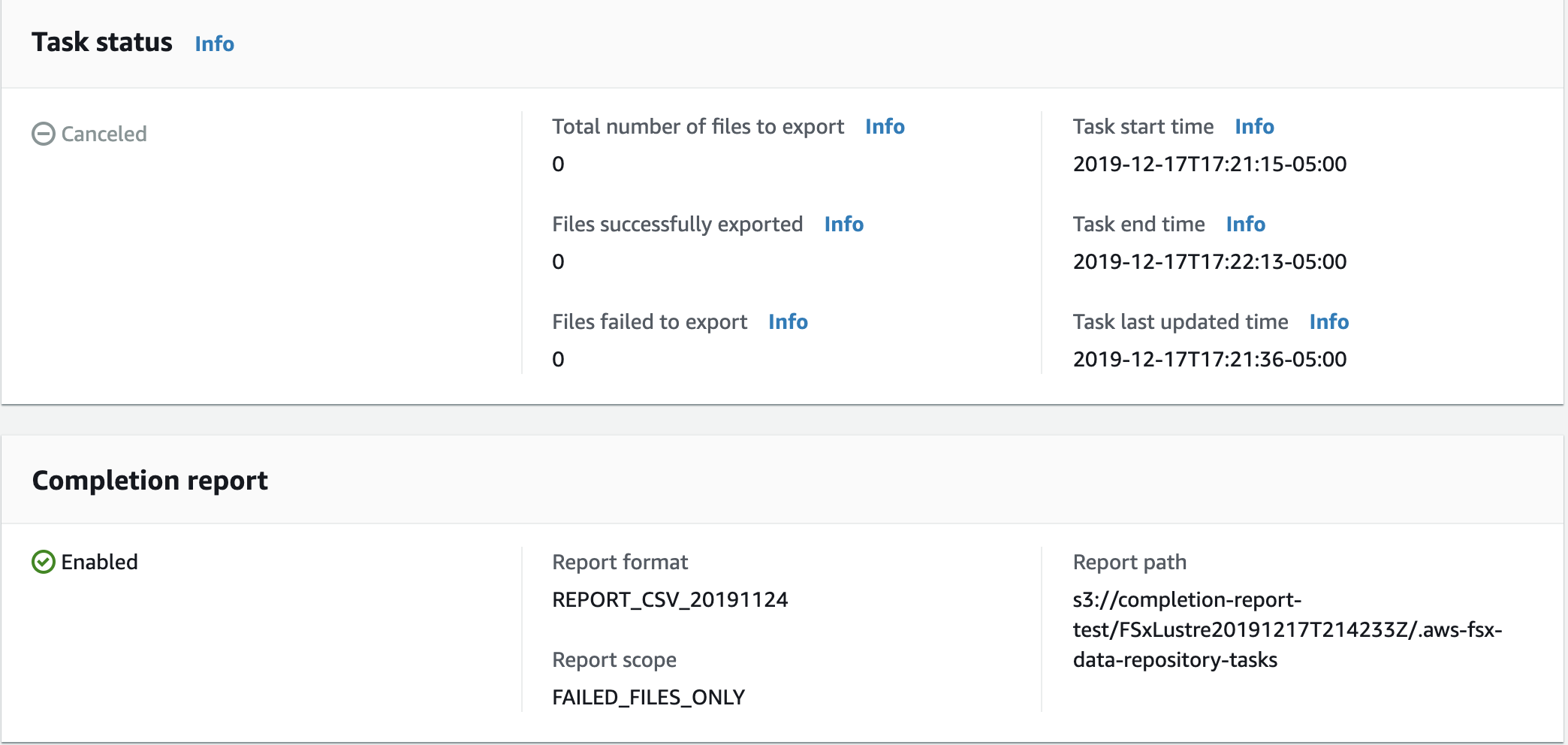
Mit dem Amazon FSx describe-data-repository-tasksCLI-Befehl können Sie alle Datenrepository-Aufgaben und deren Details in Ihrem Konto anzeigen. DescribeDataRepositoryTasksist der entsprechende API-Befehl.
Verwenden Sie den folgenden Befehl, um alle Datenrepository-Aufgabenobjekte in Ihrem Konto anzuzeigen.
aws fsx describe-data-repository-tasksWenn der Befehl erfolgreich ist, FSx gibt Amazon die Antwort im JSON-Format zurück.
{ "DataRepositoryTasks": [ { "Lifecycle": "EXECUTING", "Paths": [], "Report": { "Path":"s3://dataset-01/reports", "Format":"REPORT_CSV_20191124", "Enabled":true, "Scope":"FAILED_FILES_ONLY" }, "StartTime": 1591863862.288, "EndTime": , "Type": "EXPORT_TO_REPOSITORY", "Tags": [], "TaskId": "task-0123456789abcdef3", "Status": { "SucceededCount": 4255, "TotalCount": 4200, "FailedCount": 55, "LastUpdatedTime": 1571863875.289 }, "FileSystemId": "fs-0123456789a7", "CreationTime": 1571863850.075, "ResourceARN": "arn:aws:fsx:us-east-1:1234567890:task/task-0123456789abcdef3" }, { "Lifecycle": "FAILED", "Paths": [], "Report": { "Enabled": false, }, "StartTime": 1571863862.288, "EndTime": 1571863905.292, "Type": "EXPORT_TO_REPOSITORY", "Tags": [], "TaskId": "task-0123456789abcdef1", "Status": { "SucceededCount": 1153, "TotalCount": 1156, "FailedCount": 3, "LastUpdatedTime": 1571863875.289 }, "FileSystemId": "fs-0123456789abcdef0", "CreationTime": 1571863850.075, "ResourceARN": "arn:aws:fsx:us-east-1:1234567890:task/task-0123456789abcdef1" }, { "Lifecycle": "SUCCEEDED", "Paths": [], "Report": { "Path":"s3://dataset-04/reports", "Format":"REPORT_CSV_20191124", "Enabled":true, "Scope":"FAILED_FILES_ONLY" }, "StartTime": 1571863862.288, "EndTime": 1571863905.292, "Type": "EXPORT_TO_REPOSITORY", "Tags": [], "TaskId": "task-04299453935122318", "Status": { "SucceededCount": 258, "TotalCount": 258, "FailedCount": 0, "LastUpdatedTime": 1771848950.012, }, "FileSystemId": "fs-0123456789abcdef0", "CreationTime": 1771848950.012, "ResourceARN": "arn:aws:fsx:us-east-1:1234567890:task/task-0123456789abcdef0" } ] }
Aufgaben nach Dateisystem anzeigen
Sie können alle Aufgaben für ein bestimmtes Dateisystem mithilfe der FSx Amazon-Konsole, CLI oder API anzeigen, wie im Folgenden beschrieben.
Wählen Sie im Navigationsbereich Dateisysteme aus. Die Seite Dateisysteme wird angezeigt.
Wählen Sie das Dateisystem aus, für das Sie Datenrepository-Aufgaben anzeigen möchten. Die Seite mit den Dateisystemdetails wird angezeigt.
Wählen Sie auf der Seite mit den Dateisystemdetails die Registerkarte Datenrepository aus. Alle Aufgaben für dieses Dateisystem werden im Bereich Datenrepository-Aufgaben angezeigt.
Verwenden Sie den folgenden Befehl, um alle Datenrepository-Aufgaben für das Dateisystem anzuzeigen
fs-0123456789abcdef0.aws fsx describe-data-repository-tasks \ --filters Name=file-system-id,Values=fs-0123456789abcdef0Wenn der Befehl erfolgreich ist, FSx gibt Amazon die Antwort im JSON-Format zurück.
{ "DataRepositoryTasks": [ { "Lifecycle": "FAILED", "Paths": [], "Report": { "Path":"s3://dataset-04/reports", "Format":"REPORT_CSV_20191124", "Enabled":true, "Scope":"FAILED_FILES_ONLY" }, "StartTime": 1571863862.288, "EndTime": 1571863905.292, "Type": "EXPORT_TO_REPOSITORY", "Tags": [], "TaskId": "task-0123456789abcdef1", "Status": { "SucceededCount": 1153, "TotalCount": 1156, "FailedCount": 3, "LastUpdatedTime": 1571863875.289 }, "FileSystemId": "fs-0123456789abcdef0", "CreationTime": 1571863850.075, "ResourceARN": "arn:aws:fsx:us-east-1:1234567890:task/task-0123456789abcdef1" }, { "Lifecycle": "SUCCEEDED", "Paths": [], "Report": { "Enabled": false, }, "StartTime": 1571863862.288, "EndTime": 1571863905.292, "Type": "EXPORT_TO_REPOSITORY", "Tags": [], "TaskId": "task-0123456789abcdef0", "Status": { "SucceededCount": 258, "TotalCount": 258, "FailedCount": 0, "LastUpdatedTime": 1771848950.012, }, "FileSystemId": "fs-0123456789abcdef0", "CreationTime": 1771848950.012, "ResourceARN": "arn:aws:fsx:us-east-1:1234567890:task/task-0123456789abcdef0" } ] }